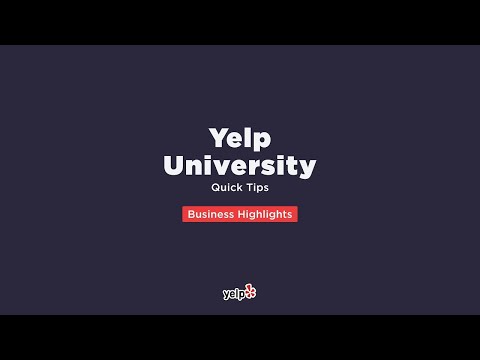Tekstterugloop is een dynamische ontwerptechniek die de paginalay-out aanzienlijk kan verbeteren. Ontwerpers gebruiken tekstomloop om de organische vorm van illustraties en andere kunstelementen aan te vullen. Volg deze stappen om tekst effectief terug te laten lopen in Indesign.
Stappen

Stap 1. Bepaal rond welk element de tekst moet lopen
Als u bijvoorbeeld tekst rond een foto- of afbeeldingskader wilt laten lopen, gebruikt u het gereedschap "Selectie" om op het kader te klikken. Het element dat u selecteert, wordt gemarkeerd met een lichtblauwe rand en heeft handvatten op de hoeken.

Stap 2. Ga naar het Text Wrap-palet
Zoek het palet door naar 'Venster' te gaan en vervolgens 'Tekstterugloop' te selecteren. U kunt ook het toetsenbordcommando "Ctrl+Alt+W" op een pc of "Command+Option+W" op een Mac gebruiken.

Stap 3. Selecteer wrap-around eigenschappen
Wanneer het palet wordt geopend, klikt u op "Wrap Around Bounding Box". Dit is het tweede pictogram van links bovenaan het palet. Hierdoor kunt u tekst rond alle zijden van de foto of grafische lijst laten lopen. Er wordt een dialoogvenster geopend waarin u wordt gevraagd in te voeren hoe ver van het frame u de tekst wilt laten lopen. U kunt voor elke rand van het kader verschillende waarden invoeren.

Stap 4. Bescherm tegen ongewenste wraps
De opdracht "Voorwerp verspringen" voorkomt ongewenste tekstterugloop langs de zijkanten van het frame. Klik op de knop "Ga naar volgende kolom" om de tekst naar het volgende deel van het type te forceren.

Stap 5. Volg dezelfde procedure om de hoofdtekst rond grote tekst te laten lopen
Maak eenvoudig het weergavetype als een apart item aan. Selecteer het en gebruik de wrap-opdrachten indien nodig.

Stap 6. Wikkel de tekst rond een onregelmatige vorm met behulp van het palet Tekstomloop
Selecteer een object met een onregelmatige vorm. Het zal worden gemarkeerd. Klik op de "Wrap Around Object Shape" knop. Het is het derde pictogram van links in het palet. Deze functie biedt een enkele offsetwaarde.
Stap 7. Maak een uitknippad op een object waar u tekst omheen wilt wikkelen
Dit is een cruciale functie om te leren als je tekst wilt inpakken in Indesign.
-
Selecteer een afbeelding met een effen achtergrond.

Wikkel tekst in Indesign Stap 7 Opsommingsteken 1 -
Klik in de hoofdwerkbalk op "Object", selecteer "Uitknippad" en vervolgens "Opties".

Wikkel tekst in Indesign Stap 7 Bullet 2 -
Gebruik de standaardinstellingen.

Wikkel tekst in Indesign Stap 7 Opsommingsteken 3 -
Sleep de instelling Drempel naar het gewenste niveau om het pad te helpen maken. Hoe hoger de instelling die u kiest, hoe groter het bereik van pixelverwijdering.

Wikkel tekst in Indesign Stap 7 Opsommingsteken 4 -
Manipuleer de instelling Tolerantie om de details van het pad te dicteren. Hogere instellingen maken het pad minder nauwkeurig maar vloeiender.

Wikkel tekst in Indesign Stap 7 Opsommingsteken 5 -
Voer een waarde in het veld "Inzetkader" in. Dit is een enkele offsetwaarde.

Wikkel tekst in Indesign Stap 7Bullet6 -
Kies de opdracht "Inclusief binnenranden" om paden binnen de afbeelding te maken. Mogelijk moet u de Tolerantie-instelling voor het programma aanpassen om deze ruimtes te selecteren.

Wikkel tekst in Indesign Stap 7Bullet7 -
Sla je pad op, klik op "ok". Nu ben je klaar om het type rond dit object te wikkelen.

Wikkel tekst in Indesign Stap 7Bullet8
Stap 8. Manipuleer het type om van een uitknippad af te stuiteren
-
Selecteer de afbeelding als de afbeelding die u gebruikt een uitknippad bevat. Klik op de "Wrap Around Object Shape" knop.

Wikkel tekst in Indesign Stap 8 Opsommingsteken 1 -
Selecteer "Toon opties" in het paletmenu.

Wikkel tekst in Indesign Stap 8 Opsommingsteken 2 -
Kies de optie "Zelfde als knippen" onder de "Contouropties" aan de onderkant van het dialoogvenster.

Wikkel tekst in Indesign Stap 8 Opsommingsteken 3 -
Voer de waarde in waarvan u wilt dat de tekst van het object stuitert.

Wikkel tekst in Indesign Stap 8 Bullet 4
Video - Door deze service te gebruiken, kan bepaalde informatie worden gedeeld met YouTube

Tips
- Als u de tekstomloopinstellingen van een object wilt verwijderen, klikt u op het object zodat het is gemarkeerd, gaat u naar het palet Tekstterugloop en klikt u op het pictogram "Geen omloop". Dit is het pictogram linksboven in het palet.
- De standaardinstelling voor uitknippadmetingen is in mm. Om het in punten te veranderen, maakt u gewoon de waarde "pt".
- Als u snel tekst rond Adobe Illustrator-afbeeldingen wilt laten lopen, selecteert u de afbeelding zodat deze wordt gemarkeerd. Ga naar het gedeelte "Type" op de hoofdwerkbalk. Klik op 'Randen detecteren'.